วิธีการติดตั้ง Microsoft Office Picture Manager ใน Windows 11/10
ขณะนี้ Microsoft Office(Microsoft Office)และOffice 365ไม่ได้จัดส่งด้วยPicture Manager (Picture Manager)Microsoft Picture Managerให้ผู้ใช้ดู แก้ไข และจัดการรูปภาพได้อย่างง่ายดายและหลายคนชอบ เครื่องมือนี้มีฟังก์ชันพื้นฐานและช่วยให้คุณจัดการ แก้ไข แชร์ และดูรูปภาพของคุณจากตำแหน่งที่คุณจัดเก็บไว้ในคอมพิวเตอร์Windows ของคุณ(Windows)
คุณสามารถ ใช้Picture Managerครอบตัด ขยาย หรือคัดลอกและวางรูปภาพได้ โดยใช้ เมนู รูปภาพ(Picture)คุณสามารถเปลี่ยนรูปลักษณ์ของรูปภาพได้ คุณสามารถปรับความสว่างและความคมชัดสีครอบ(Color)ตัด(Crop)หมุนหรือ(Rotate)พลิก ลบเอฟเฟกต์ตาแดง ปรับขนาด และบีบอัด(Compress)รูปภาพได้เช่นกัน การแบ่งปันรูปภาพก็ง่ายเช่นกัน คุณสามารถส่งรูปภาพในข้อความอีเมลหรือสร้าง ไลบรารีรูปภาพ SharePointบนอินทราเน็ตขององค์กรของคุณได้
ในWindows 11/10ตอนนี้คุณมี แอพ Windows Photosที่ให้คุณจัดการรูปภาพของคุณได้ MicrosoftลบPicture Managerออก เนื่องจากเครื่องมือแก้ไขรูปภาพพื้นฐานที่รวมอยู่ในนั้น รวมอยู่ในWord , PowerPointหรือExcelแล้ว แต่ถ้าหายไปและต้องการติดตั้งPicture Managerคุณสามารถทำได้ดังนี้
ติดตั้ง Microsoft Office Picture Manager(Install Microsoft Office Picture Manager)ในWindows 11/10

ดาวน์โหลด Microsoft Office SharePoint Designer (Download Microsoft Office SharePoint Designer) 2010หรือ 2007 ติดตั้งได้ฟรีและไม่ต้องใช้ใบอนุญาต ใจ(Mind)คุณ; คุณต้องติดตั้งเวอร์ชัน 2010 - 32 บิตหรือ 64 บิต และไม่ใช่เวอร์ชัน 2013 เนื่องจากSharePoint Designer 2013ไม่มีPicture Manager(Picture Manager)
เมื่อคุณดาวน์โหลดแล้ว ให้เริ่มการติดตั้ง ยอมรับเงื่อนไขสิทธิ์การใช้งาน และเลือก ปุ่ม กำหนดเอง(Customize)สำหรับการติดตั้ง เมื่อมีการเสนอ
ในหน้าจอถัดไป ให้เลือกRun from My ComputerสำหรับMicrosoft Office Picture Managerและไม่พร้อมใช้งาน(Not Available)สำหรับโปรแกรมอื่นๆ ทั้งหมด ดังที่แสดงด้านล่าง
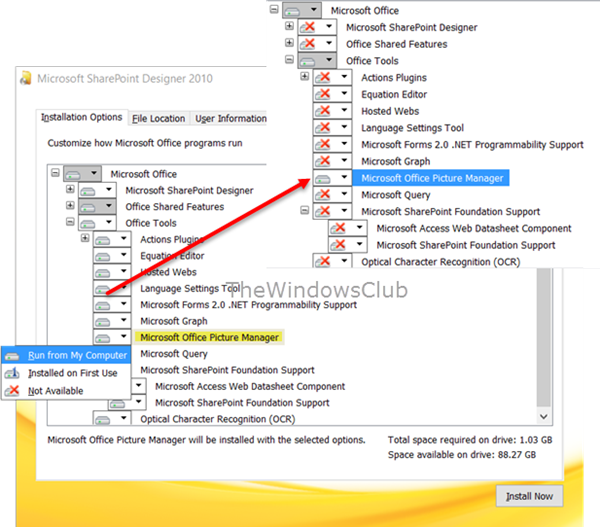
คลิกที่ติดตั้ง(Install now)ทันที และการติดตั้งจะดำเนินการต่อไป เมื่อเสร็จแล้ว คุณจะสามารถเห็นMicrosoft Office Picture Managerภายใต้เพิ่มล่าสุด(Recently added)ในหน้าจอเริ่มของ Windows 10
คลิกเพื่อเปิดโปรแกรม

Microsoft Office Picture Managerช่วยให้คุณสามารถจัดการ แก้ไข แชร์ และดูรูปภาพของคุณได้ คุณลักษณะLocate Picturesมีประโยชน์มากในการค้นหารูปภาพทั้งหมดของคุณ คุณสามารถใช้เครื่องมือแก้ไขรูปภาพเพื่อครอบตัด ขยาย หรือคัดลอกและวาง คุณยังสามารถแบ่งปันหรือส่งรูปภาพในข้อความอีเมลหรือสร้างไลบรารีรูปภาพบนอินทราเน็ตขององค์กรของคุณได้
คุณยังสามารถใช้ ไฟล์ Setup.exeจาก ซีดีการติดตั้ง Office 2010 , 2007 หรือ 2003 และระหว่างการติดตั้ง ให้เลือกปรับแต่ง(Customize)แล้วเลือกติดตั้งเฉพาะMicrosoft Office Picture Manager (Microsoft Office Picture Manager)แต่คุณอาจประสบปัญหาด้านลิขสิทธิ์ ในกรณีนี้ ดังนั้นการใช้SharePoint Designerจึงเป็นตัวเลือกที่ดีกว่า
สนุกกับ(Enjoy)การใช้Microsoft Office Picture Managerแม้ว่าคุณจะมี Office 2021/19 ติดตั้งอยู่ในคอมพิวเตอร์Windows ของคุณ(Windows)
มาดูวิธีที่คุณจะได้รับWindows Photo Viewer ใน Windows 11/10
Related posts
วิธีตรวจสอบการอัปเดตใน Windows 10
วิธีกำหนดค่าไฟล์โดยใช้ Sync Center ใน Windows 11/10
การใช้ Browser Task Manager ใน Microsoft Edge ใน Windows 10
Office App ที่มีประโยชน์ใน Windows 10 เป็นหนึ่งในแอปที่ใช้งานง่ายที่สุด
วิธีการอัพเกรดเป็น Windows 10 จาก Windows 7 FREE ... แม้ตอนนี้!
Microsoft Update Health Tools ที่ฉันเห็นใน Windows 10 คืออะไร
Copy Paste ไม่ได้ทำงานกับ Windows 10? 8 Ways Fix it!
วิธีการติดตั้ง Microsoft Office Picture Manager ใหม่
Download Ubuntu บน Windows 10 จาก Windows Store
ฟรีซอฟต์แวร์ทางเลือก Task Manager สำหรับ Windows 10
Neat Download Manager สำหรับ Windows 10 จะเพิ่มความเร็วในการดาวน์โหลดของคุณ
Ballistic Mini Golf game สำหรับ Windows 10 มีจำหน่ายที่ Microsoft Store
5 Best Social Media apps สำหรับ Windows 10 มีจำหน่ายใน Microsoft Store
Analyze Wait Chain: Identify hung หรือกระบวนการแช่แข็งใน Windows 10
วิธีพิมพ์เป็น PDF จาก Windows 10 โดยใช้เครื่องมือในตัวเท่านั้น
Zoom Investment Portfolio Manager สำหรับ Windows 10
Download Quick Start Guide ถึง Windows 10 จาก Microsoft
วิธีใช้ Microsoft News app สำหรับ Windows 10
Time Lapse Creator app สำหรับ Windows 10 จาก Microsoft Store
Download Adobe Reader app สำหรับ Windows 10 จาก Microsoft Store
